win10怎么将百度设置为默认浏览器主页 win10浏览器怎么设置百度为默认主页
更新时间:2024-03-15 13:48:28作者:runxin
我们在日常使用win10电脑的时候,也经常会用到微软系统自带浏览器来进行搜索相关网站,因此也总是会用到百度导航网页,这时我们可以在win10系统中将百度导航网址设置为浏览器默认主页来操作,那么win10怎么将百度设置为默认浏览器主页呢?下面就是有关win10浏览器怎么设置百度为默认主页相关内容。
具体方法如下:
1、首先打开在win10系统上常使用的浏览器。
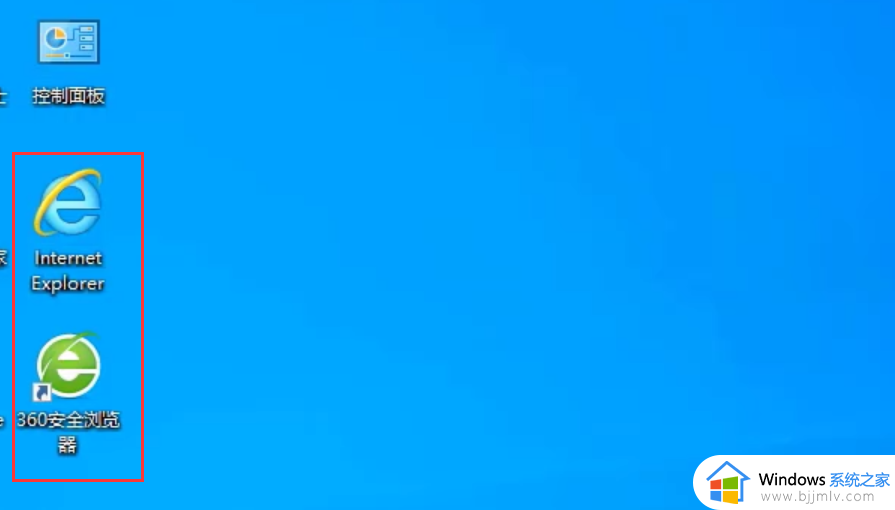
2、然后在浏览器右上角找到齿轮状的设置按钮,点击后在弹出的菜单点击“Internet选项”。
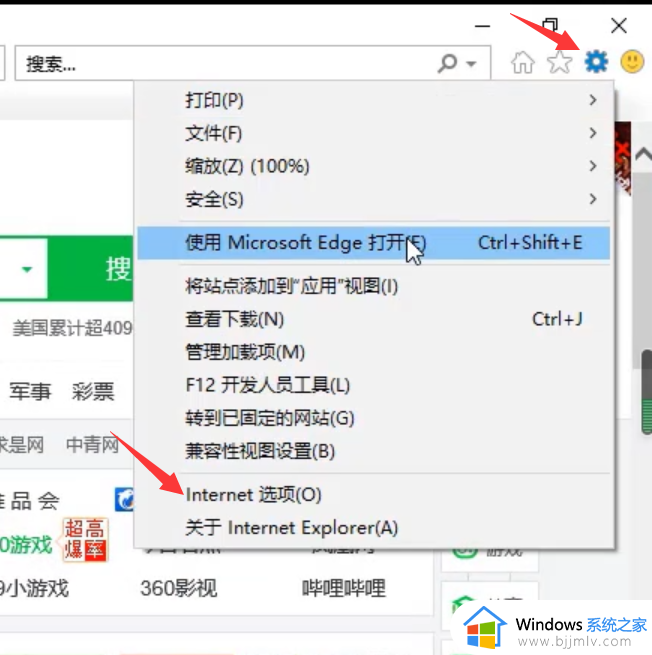
3、在选项中的主页框里面,输入百度的网址,然后点击确定。就完成了将百度设为默认主页了。
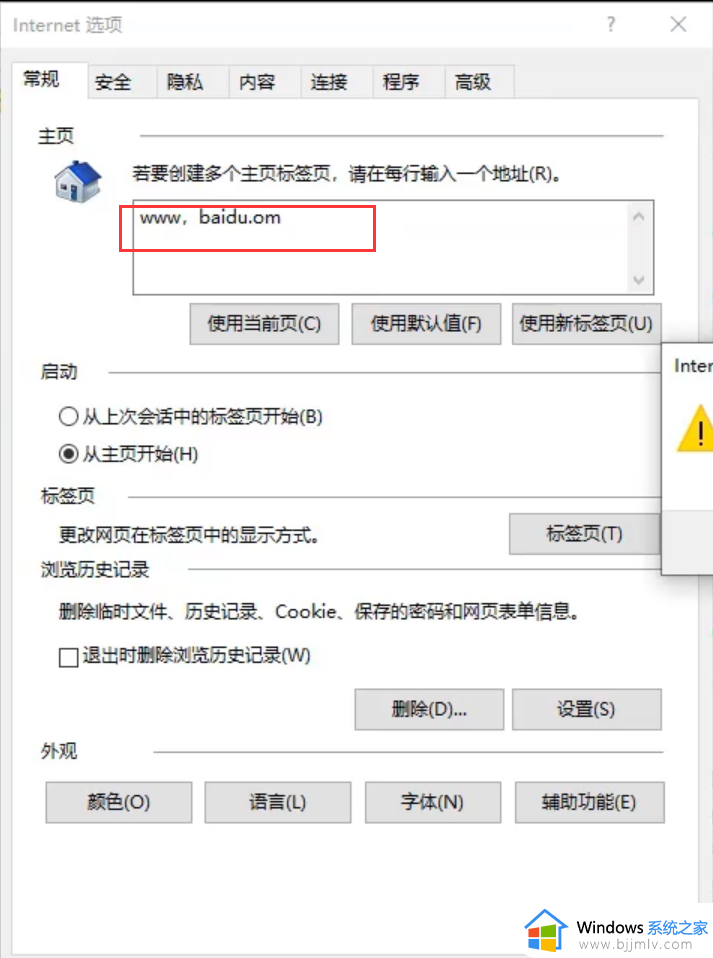
综上所述就是有关win10浏览器怎么设置百度为默认主页相关内容了,有遇到过相同问题的用户就可以根据小编的步骤进行操作了,希望能够对大家有所帮助。
win10怎么将百度设置为默认浏览器主页 win10浏览器怎么设置百度为默认主页相关教程
- win10edge浏览器默认主页怎么设置 win10edge浏览器设置主页方法
- win10怎么把浏览器设置为默认 win10改变浏览器默认设置方法
- 如何设置ie浏览器为默认浏览器win10 怎么把ie浏览器设置为默认浏览器win10
- win10设置ie为默认浏览器方法_win10如何ie浏览器设为默认
- win10怎么设置默认网页 win10如何设置网页为默认主页
- win10设置默认浏览器怎么设置 win10默认浏览器怎么改
- win10如何修改默认浏览器设置 win10怎么设置浏览器为默认浏览器
- win10怎么设置浏览器主页 如何设置win10浏览器主页
- win10默认ie浏览器怎么设置 win10默认ie浏览器设置在哪里
- 怎么设置默认浏览器win10 w10默认浏览器设置在哪里
- win10如何看是否激活成功?怎么看win10是否激活状态
- win10怎么调语言设置 win10语言设置教程
- win10如何开启数据执行保护模式 win10怎么打开数据执行保护功能
- windows10怎么改文件属性 win10如何修改文件属性
- win10网络适配器驱动未检测到怎么办 win10未检测网络适配器的驱动程序处理方法
- win10的快速启动关闭设置方法 win10系统的快速启动怎么关闭
win10系统教程推荐
- 1 windows10怎么改名字 如何更改Windows10用户名
- 2 win10如何扩大c盘容量 win10怎么扩大c盘空间
- 3 windows10怎么改壁纸 更改win10桌面背景的步骤
- 4 win10显示扬声器未接入设备怎么办 win10电脑显示扬声器未接入处理方法
- 5 win10新建文件夹不见了怎么办 win10系统新建文件夹没有处理方法
- 6 windows10怎么不让电脑锁屏 win10系统如何彻底关掉自动锁屏
- 7 win10无线投屏搜索不到电视怎么办 win10无线投屏搜索不到电视如何处理
- 8 win10怎么备份磁盘的所有东西?win10如何备份磁盘文件数据
- 9 win10怎么把麦克风声音调大 win10如何把麦克风音量调大
- 10 win10看硬盘信息怎么查询 win10在哪里看硬盘信息
win10系统推荐